Manuálna inštalácia redakčného systému WordPress
Vytvorte si webovú stránku s redakčným systémom Wordpress.
| Služba | Hosting |
|---|---|
| Publikum | Webový dizajnér |
| Čas | 15 min. |
| Nástroje | FTP klient, Webový prehliadač |
Wordpress je v súčasnosti najrozšírenejší systém na správu webového obsahu (tzv. CMS – Content Management System). Podľa portálu W3Techs bol k júnu 2018 nainštalovaný na 31,1 % z 10 miliónov najpopulárnejších webových stránok podľa rebríčka Alexa a jeho trhový podiel v kategórii redakčných systémov tak dosiahol 59,9 % [1].
Medzi nesporné výhody redakčného systému Wordpress patrí silný ekosystém a široká komunita vývojárov. Na trhu je dostupné nespočetné množstvo zásuvných modulov, tzv. pluginov, rozširujúcich základnú funkcionalitu Wordpressu a grafických šablón (v terminológií Wordpressu – tém). Wordpress si získal veľkú popularitu najmä medzi nezávislými vývojármi, no v súčasnosti už čoraz viac oslovuje aj väčšie grafické štúdiá, pre ktoré predstavuje alternatívnu platformu na vývoj zákazníckych webových riešení.
Pre ilustráciu, zo slovenských referencií môžeme spomenúť napríklad webovú stránku Denníka N (https://www.dennikn.sk), Rádia Expres (https://www.expres.sk) alebo hotela Crowne Plaza v Bratislave (https://cpbratislava.sk).
Redakčný systém Wordpress je k dispozícii na prevzatie bezplatne na webových stránkach projektu [2] a je distribuovaný pod licenciou GPL [3].
Inštalácia redakčného systému Wordpress je veľmi jednoduchá a nezaberie vám viac než pár minút. V tomto dokumente nájdete všetky potrebné informácie.
Neprehliadnite
Prevádzka webovej stránky v prostredí internetu predstavuje komplexnú problematiku a vyžaduje znalosti z rôznych oblastí.
Tento dokument opisuje referenčný postup základnej inštalácie redakčného systému Wordpress pre používateľa so všeobecnými znalosťami na úrovni mierne pokročilého webového dizajnéra, neobsahuje informácie o odporúčaných postupoch na zabezpečenie a ochranu webovej lokality a redakčného systému Wordpress pred neoprávneným prístupom a útokmi zo siete internet, ani informácie týkajúce sa ladenia výkonu, vývoja tém alebo programovania zásuvných modulov.
Predtým, než začnete
Uistite sa, že máte pripravené nasledujúce údaje:
- prihlasovacie údaje FTP účtu,
- prihlasovacie údaje MySQL účtu.
Inštalácia redakčného systému Wordpress
Pre inštaláciu redakčného systému Wordpress postupujte nasledovne:
-
Prostredníctvom vami preferovaného webového prehliadača prevezmite na adrese https://wordpress.org/download/ inštalačný balík redakčného systému Wordpress. Inštalačný balík redakčného systému Wordpress je dostupný ako komprimovaný archív vo formáte zip a tar.gz. Na platforme operačného systému Apple macOS a Microsoft Windows odporúčame prevziať inštalačný balík vo formáte zip.
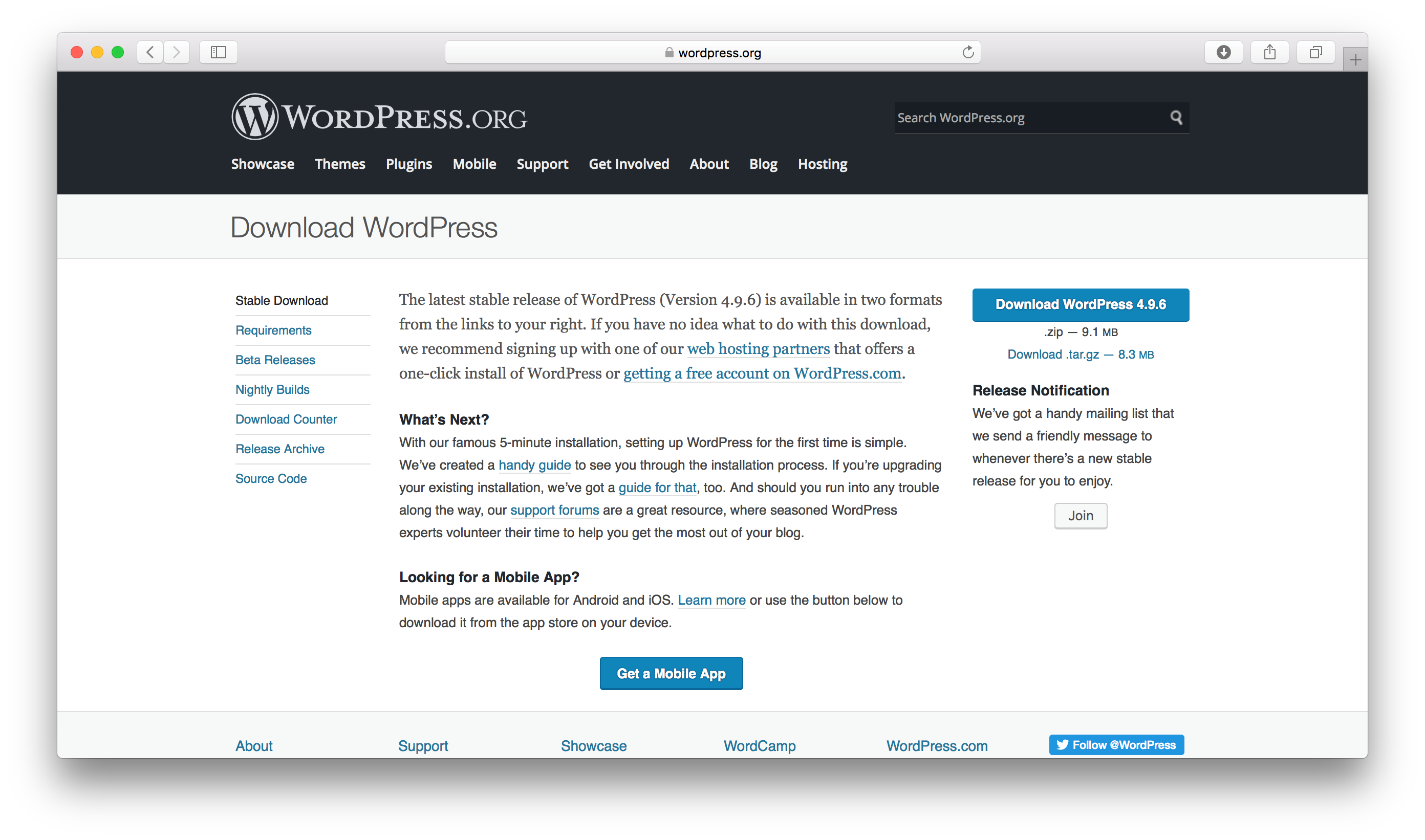
-
Inštalačný balík obsahuje veľké množstvo súborov, ktoré je potrebné pred nahraním na server rozbaliť. Na účel dočasného uloženia súborov vytvorte na lokálnom počítači nový, dobre dostupný priečinok. Vhodným umiestnením je napríklad pracovná plocha alebo priečinok operačného systému určený na uloženie súborov stiahnutých z internetu. Súbory inštalačného balíku rozbaľte do pripraveného priečinku.
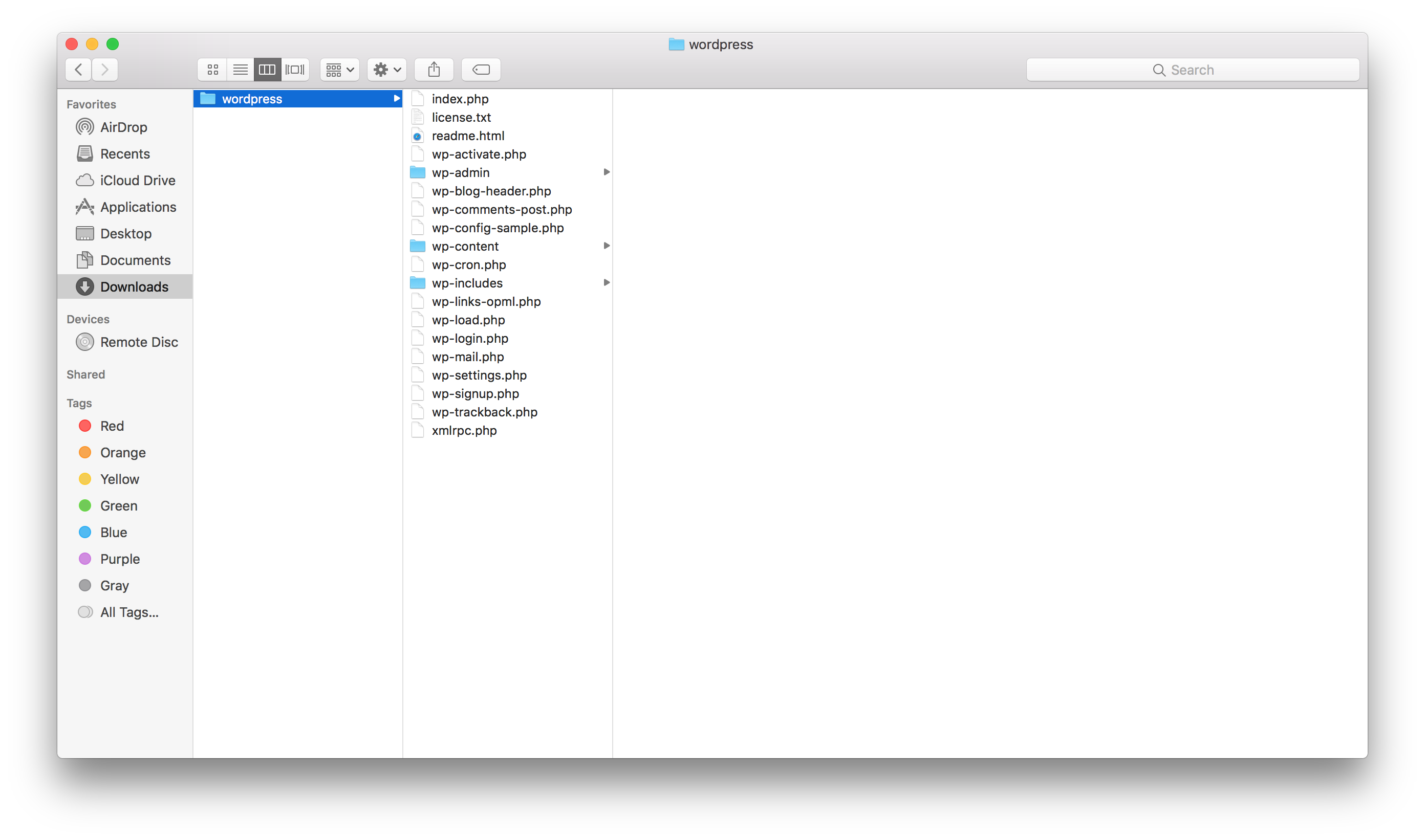
-
Prostredníctvom vami preferovaného FTP klienta sa pripojte k FTP serveru a nahrajte súbory z inštalačného balíka do adresára /html/www. V závislosti od rýchlosti a kvality vášho pripojenia do siete internet môže nahrávanie súborov trvať niekoľko minút.
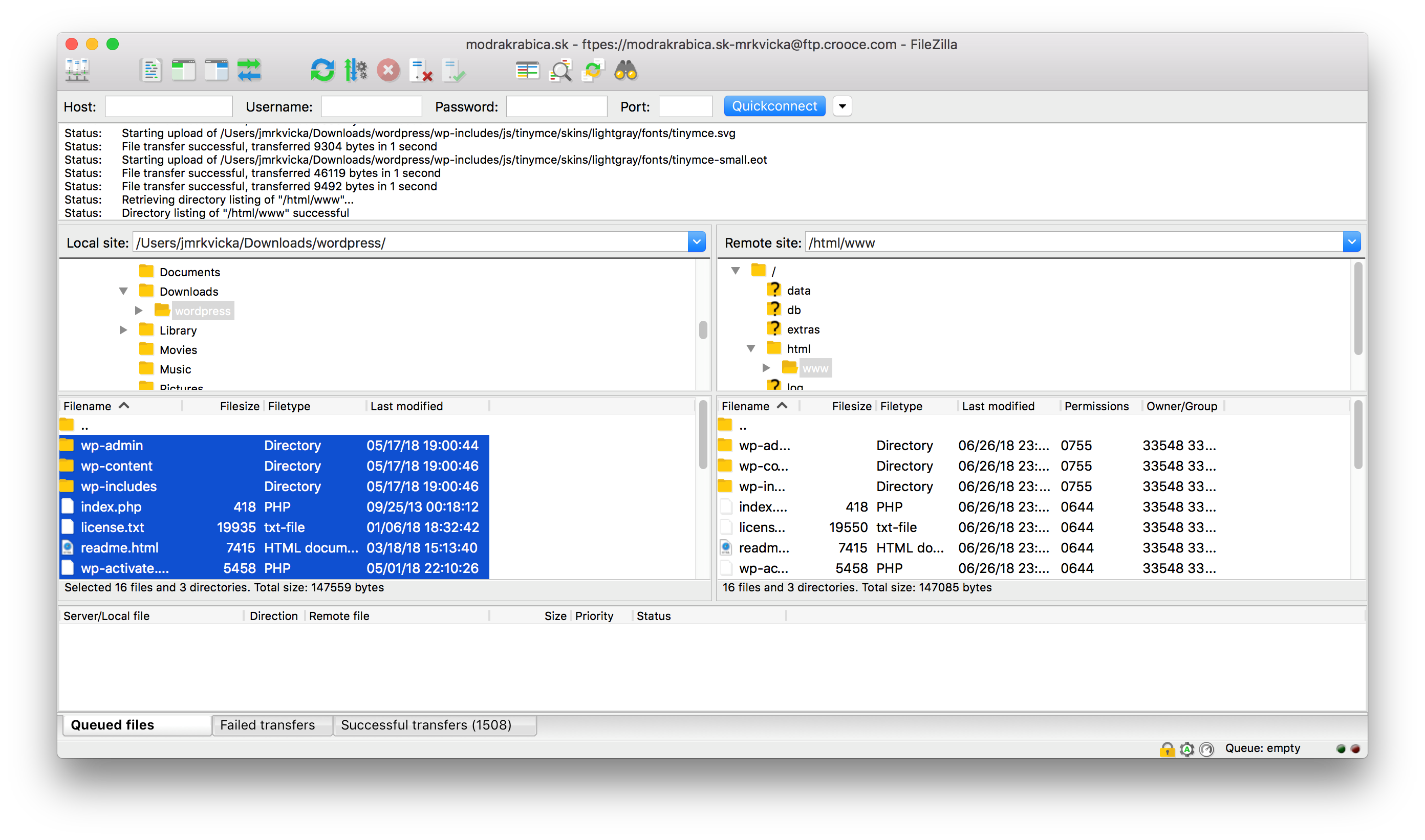
-
Inštaláciu redakčného systému Wordpress vykonáte z prostredia webového prehliadača.
Do adresného riadku webového prehliadača zadajte adresu vašej webovej stránky, na ktorú si redakčný systém Wordpress želáte nainštalovať a zadanie potvrďte stlačením klávesy Enter.
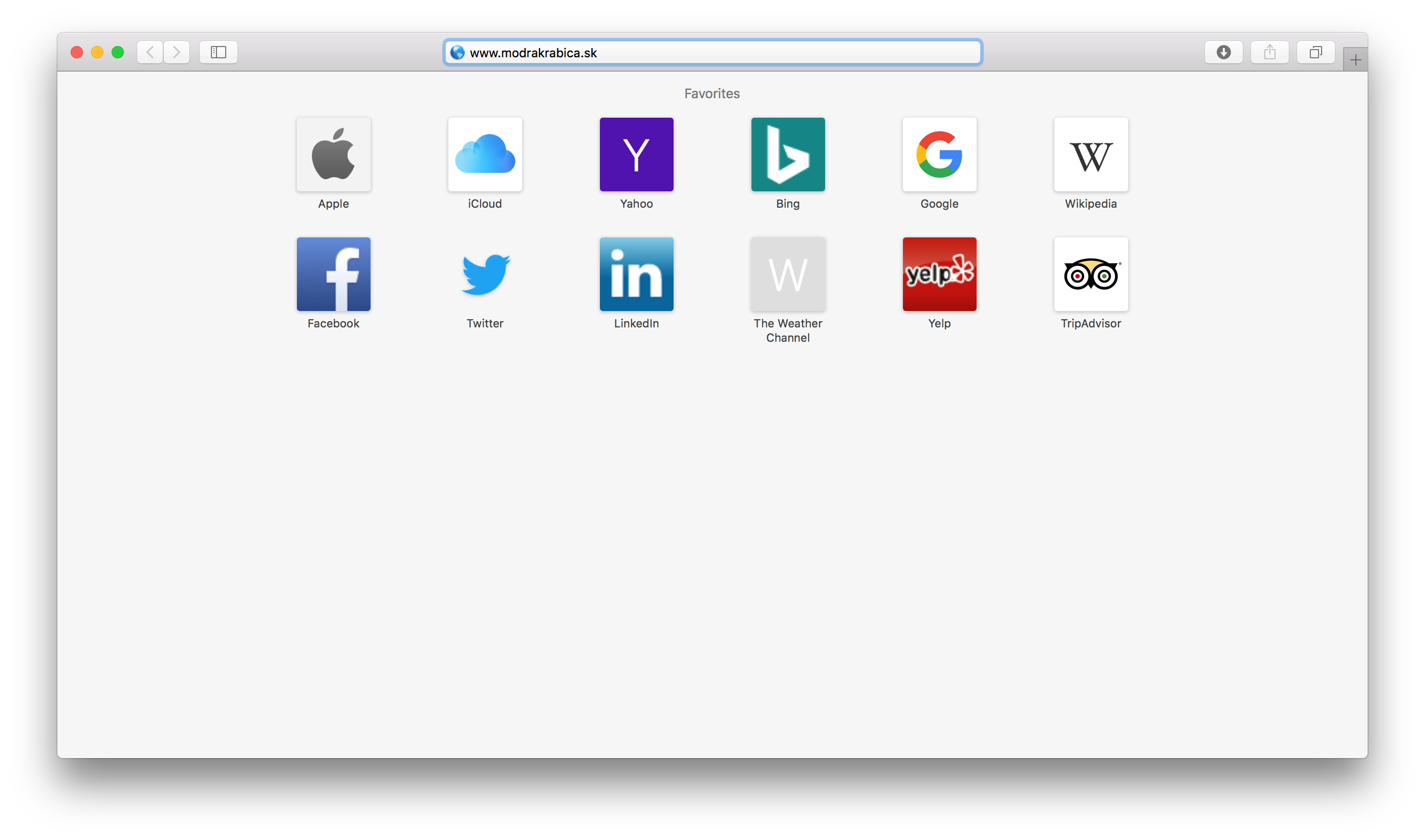
-
Prostredie manažmentu redakčného systému Wordpress je lokalizované do viacerých jazykov. V prvom kroku vyberte vami preferovaný jazyk a voľbu potvrďte kliknutím na tlačidlo Continue.
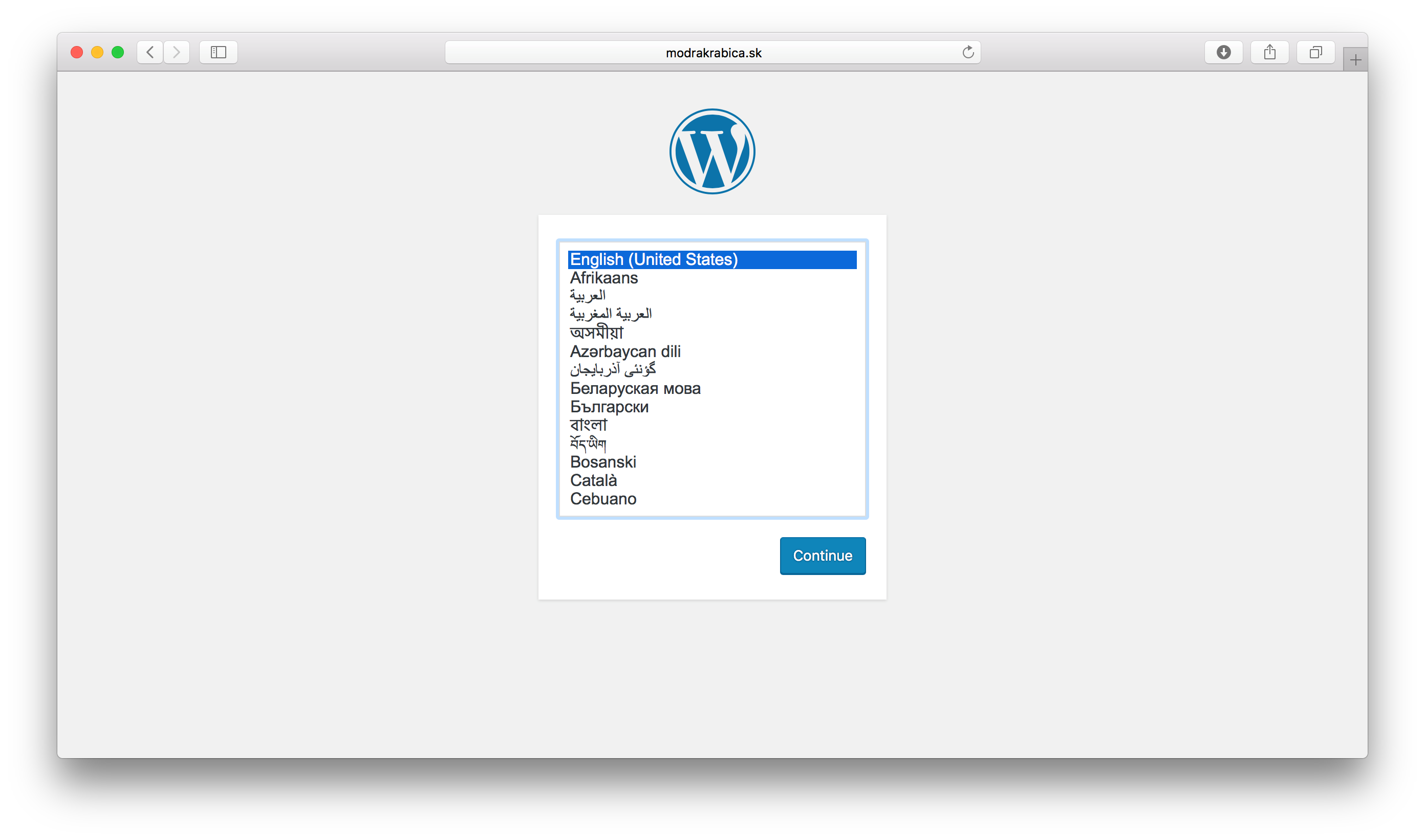
-
Pokračujte kliknutím na tlačidlo Let’s go!.
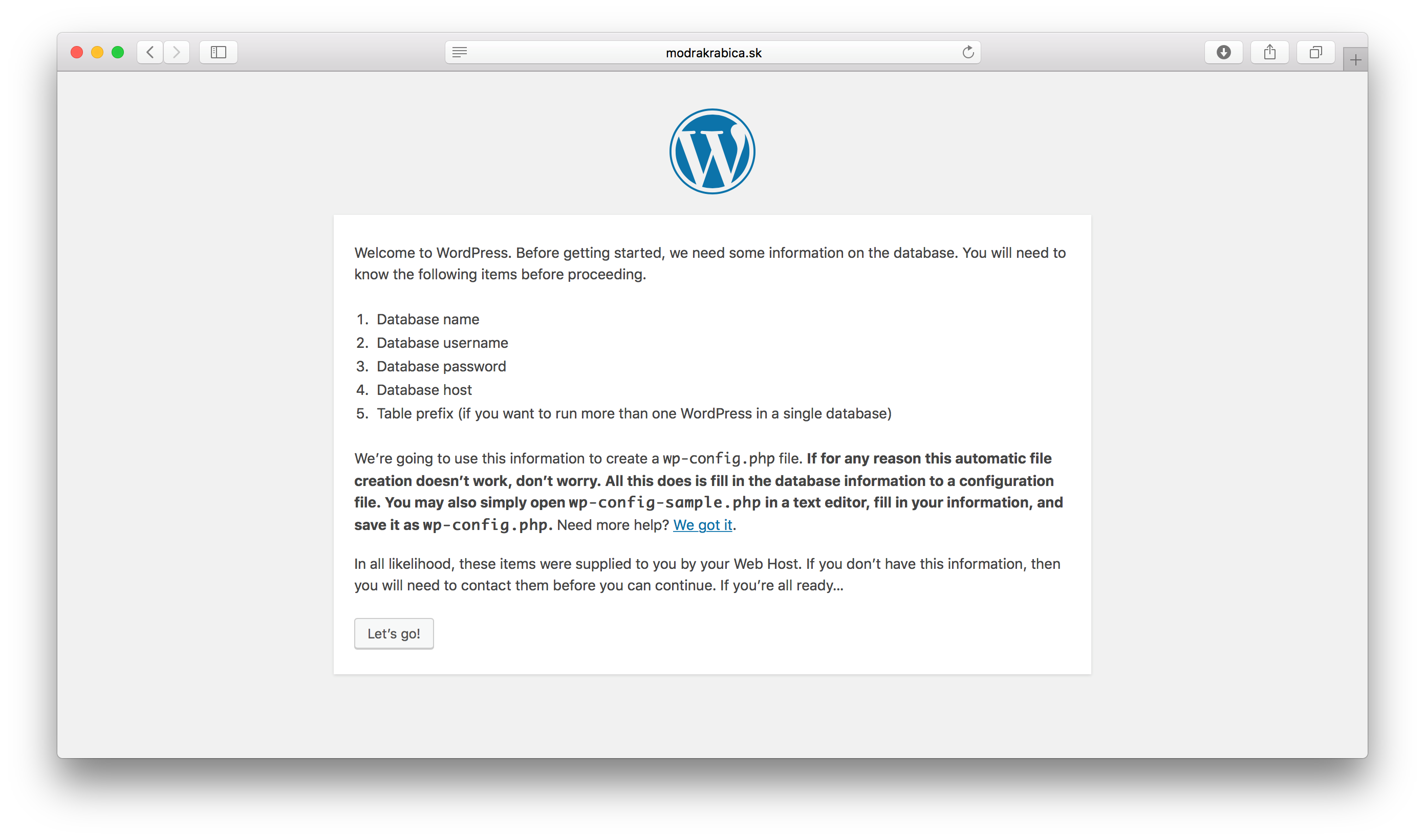
-
Zadajte názov databázy určenej pre inštaláciu redakčného systému Wordpress (položka Database Name) a prihlasovacie údaje vášho MySQL účtu (položky Username a Password).
Zadajte adresu MySQL servera 127.0.0.1 (položka Database Host).
Zadanie potvrďte kliknutím na tlačidlo Submit.
Neprehliadnite: Prefix databázových tabuliek (položka Table Prefix) slúži primárne pre prípad, kedy je jedna MySQL databáza zdieľaná viacerými inštanciami redakčného systému Wordpress. Štandardne je prefix nastavený na hodnotu wp_. V závislosti od ďalšieho použitia databázy ho môžete zmeniť. Odporúčame zadať 2 – 6 náhodných znakov malej anglickej abecedy na konci doplnených znakom „_“ (podčiarkovník).
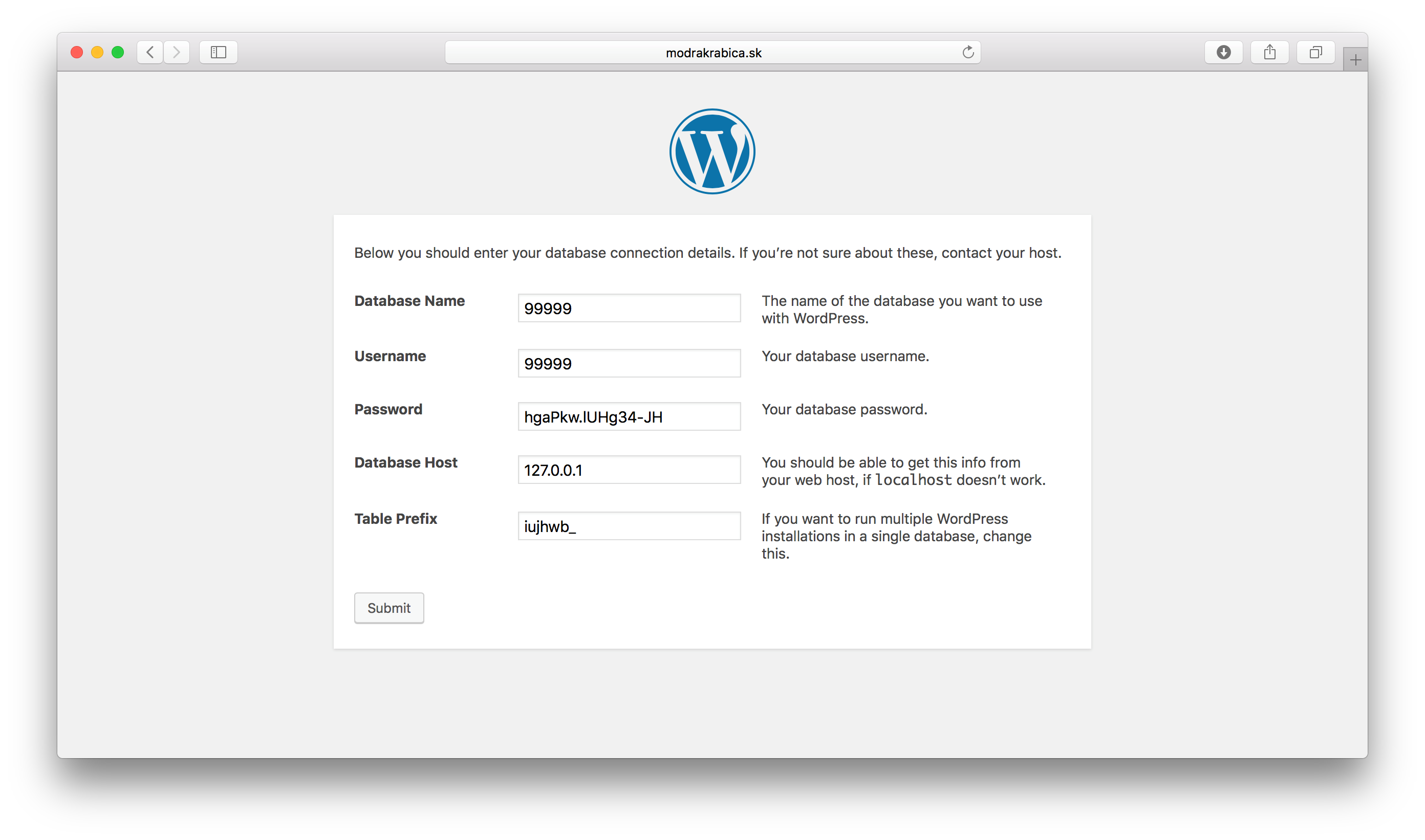
-
Spusťte inštalačný proces kliknutím na tlačidlo Run the instalation. Inštalačný proces v tomto kroku overí správnosť zadania konfiguračných údajov pripojenia k databáze MySQL, upraví konfiguračné súbory a vytvorí tabuľky redakčného systému Wordpress v databáze.
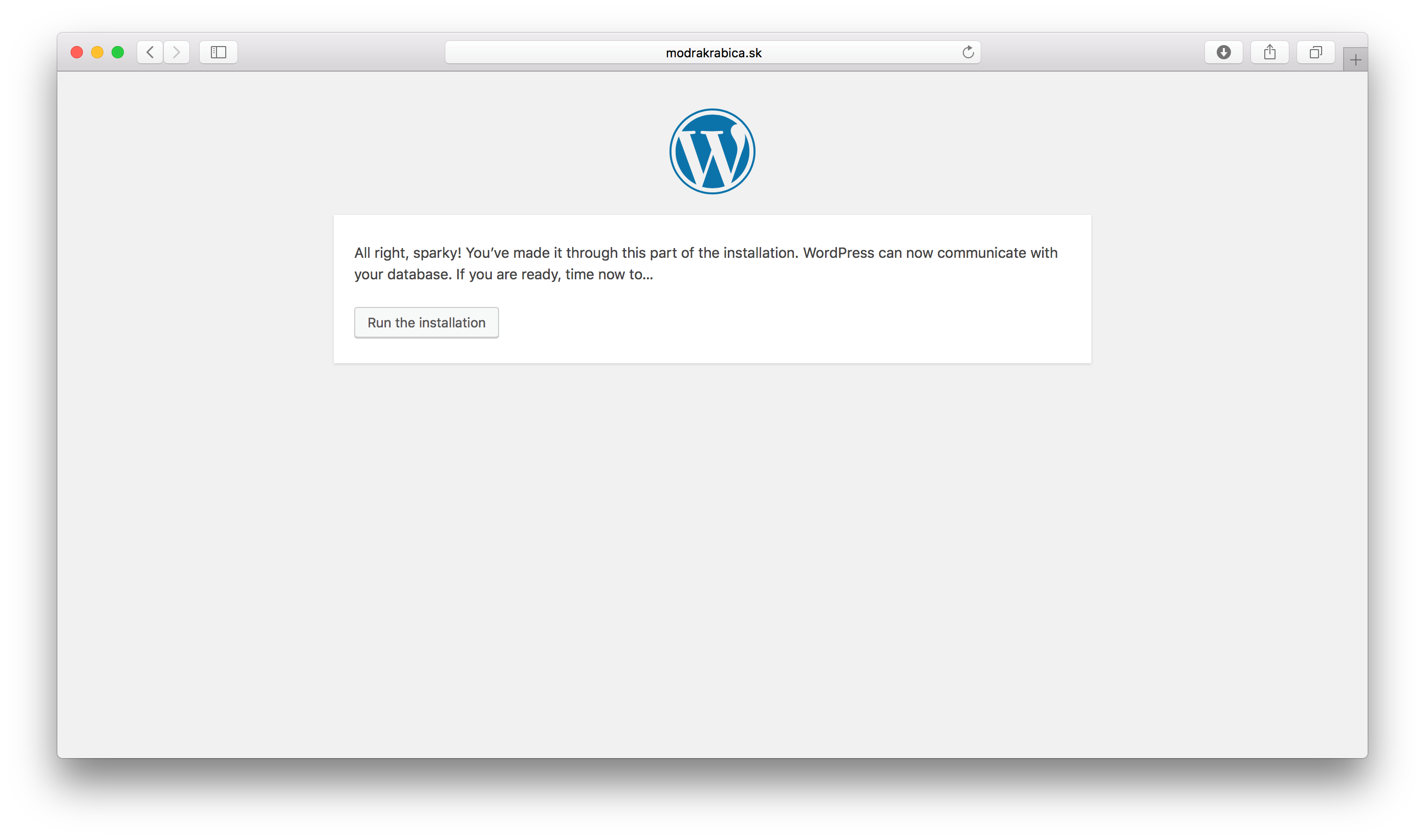
-
Zadajte názov vašej webovej stránky (položka Site Title) a údaje potrebné na vytvorenie používateľského účtu určeného na manažment s oprávneniami administrátora (položky Username, Password a Your Email).
V prípade, že si želáte zakázať indexovanie vašej webovej stránky vyhľadávačmi, zaškrtnite voľbu Discourage search engines from indexing this site.
Dokončite inštaláciu kliknutím na tlačidlo Install Wordpress.
Upozornenie: Webové stránky s redakčným systémom Wordpress sú často vystavené slovníkovým útokom s cieľom získania kontroly nad používateľským účtom s oprávneniami administrátora. Prakticky sa jedná o útoky, kedy sa na tento účel vytvorené počítačové programy (tzv. boty) pokúšajú automatizovane prihlásiť do manažmentu webovej stránky s použitím rôznych kombinácií prihlasovacieho mena a hesla.
Preto pri zvolení používateľského mena z bezpečnostných dôvodov neodporúčame zadať obvykle používané názvy účtov s oprávneniami administrátora ako napríklad „Admin“, „Administrator“ alebo „root“. Dobrou voľbou je napríklad vaša prezývka alebo ľubovoľný iný, ťažko predikovateľný výraz pozostávajúci z minimálne 8 – 10 znakov abecedy.
Voľba neobvyklého prihlasovacieho mena a dodatočná zmena ID používateľského účtu môže výrazným spôsobom znížiť riziko spojené s takýmto typom útoku.
Z rovnakých dôvodov odporúčame zvoliť silné heslo pozostávajúce z minimálne 8 – 10 znakov tvorených kombináciou malých a veľkých písmen abecedy, číslic a špeciálnych znakov ako napríklad „-“ (pomlčka), „!” (výkričník), „.“ (bodka) a podobne. Silu vami zadaného hesla dokáže do určitej miery pomerne presne určiť indikátor umiestnený pod textovým poľom určeným na jeho zadanie.
E-mailová adresa slúži primárne na obnovu zabudnutého hesla vami vytvoreného používateľského účtu. Z dôvodu, že e-mailovú adresu je možné pri prihlásení použiť ako prihlasovacie meno, odporúčame vám vytvoriť na tento účel osobitný účet, resp. presmerovanie elektronickej pošty.
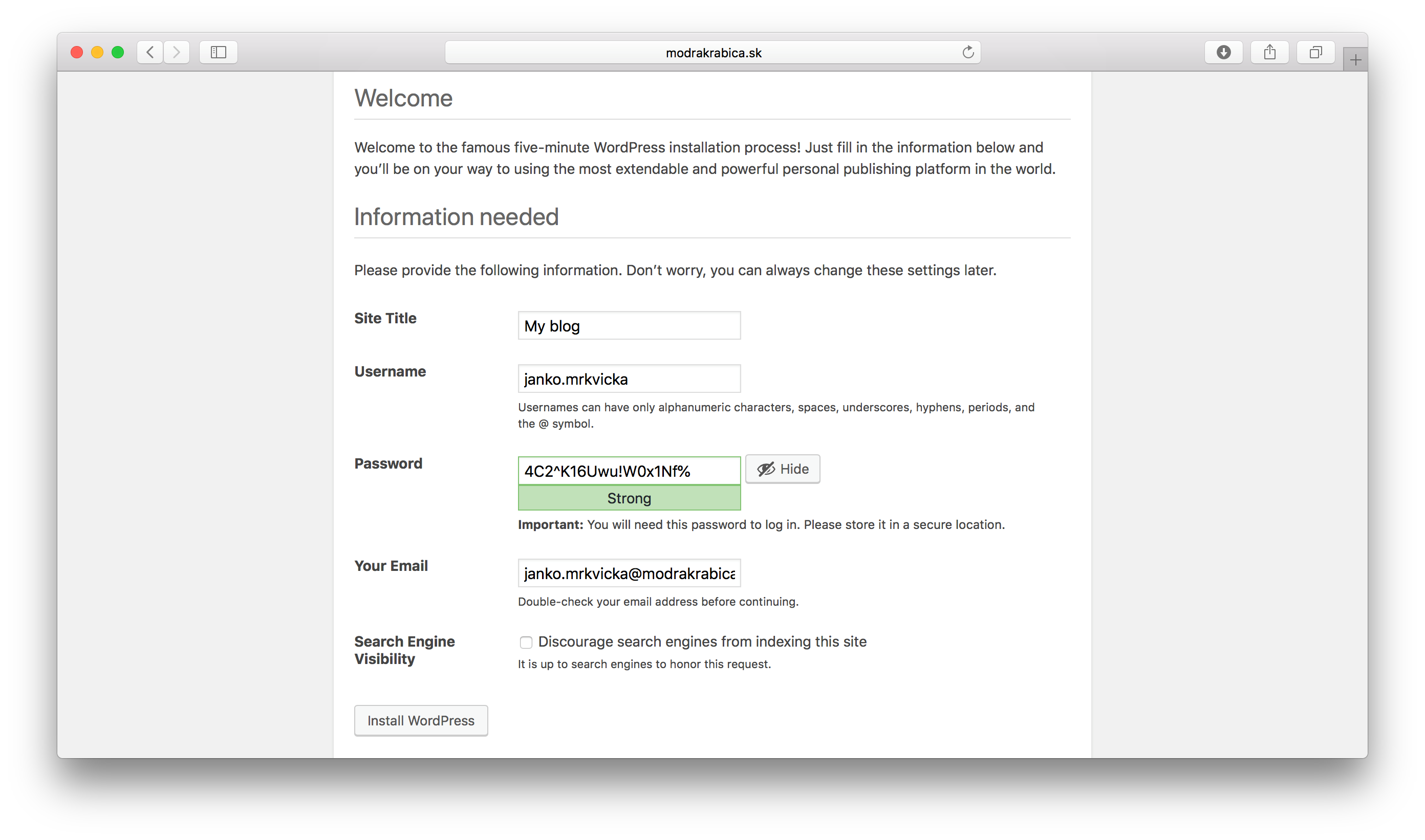
-
Proces inštalácie trvá obvykle len pár sekúnd, počas ktorých inštalačný sprievodca vykoná úpravy v konfigurácii redakčného systému. Po ukončení inštalácie kliknite na tlačidlo Log In.
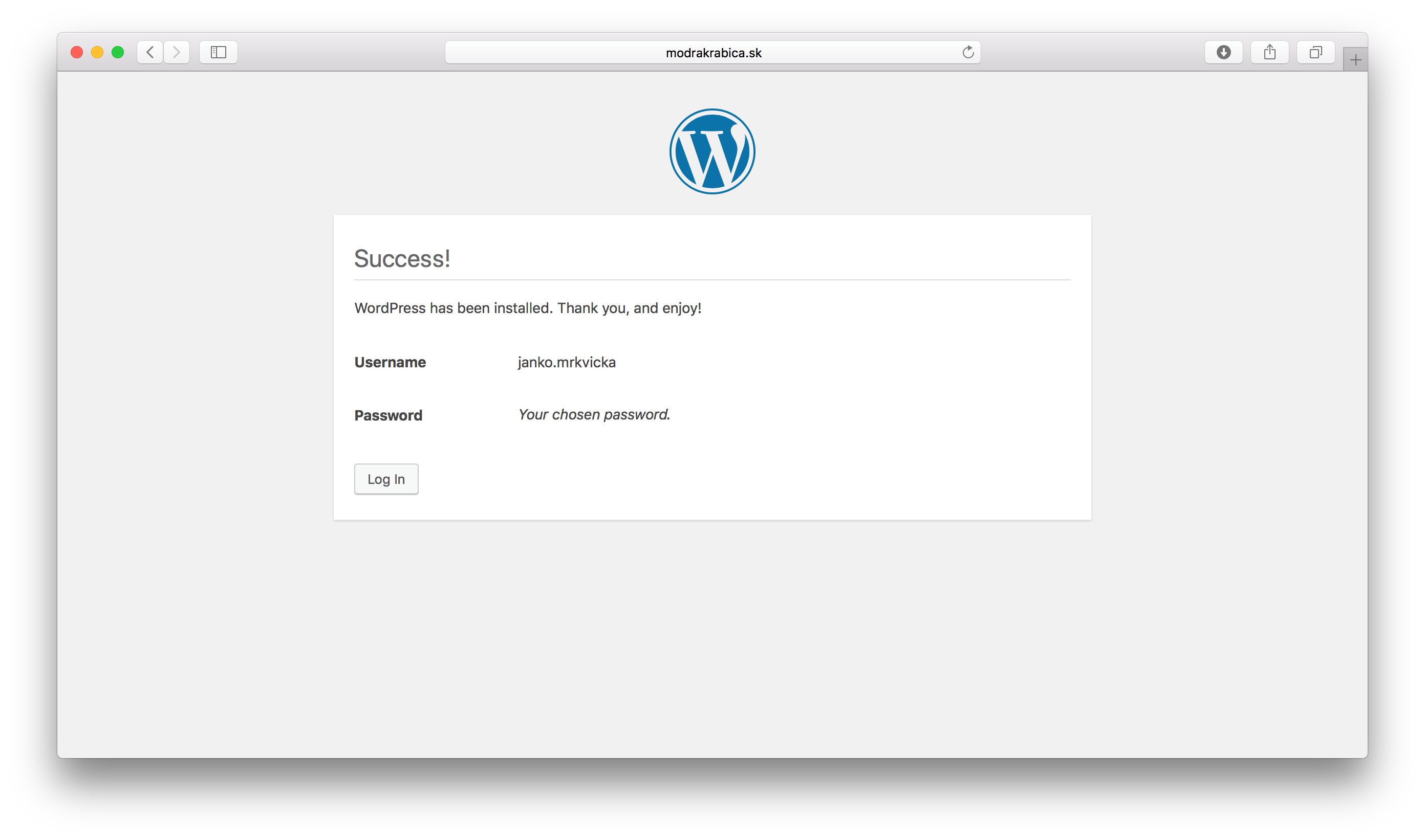
-
Správnosť inštalácie otestujete prihlásením do manažmentu redakčného systému Wordpress. Zadajte prihlasovacie meno a heslo (položky Username or Email Address a Password) účtu s administrátorskými právami, ktorý ste vytvorili počas inštalácie a kliknite na tlačidlo Log In.
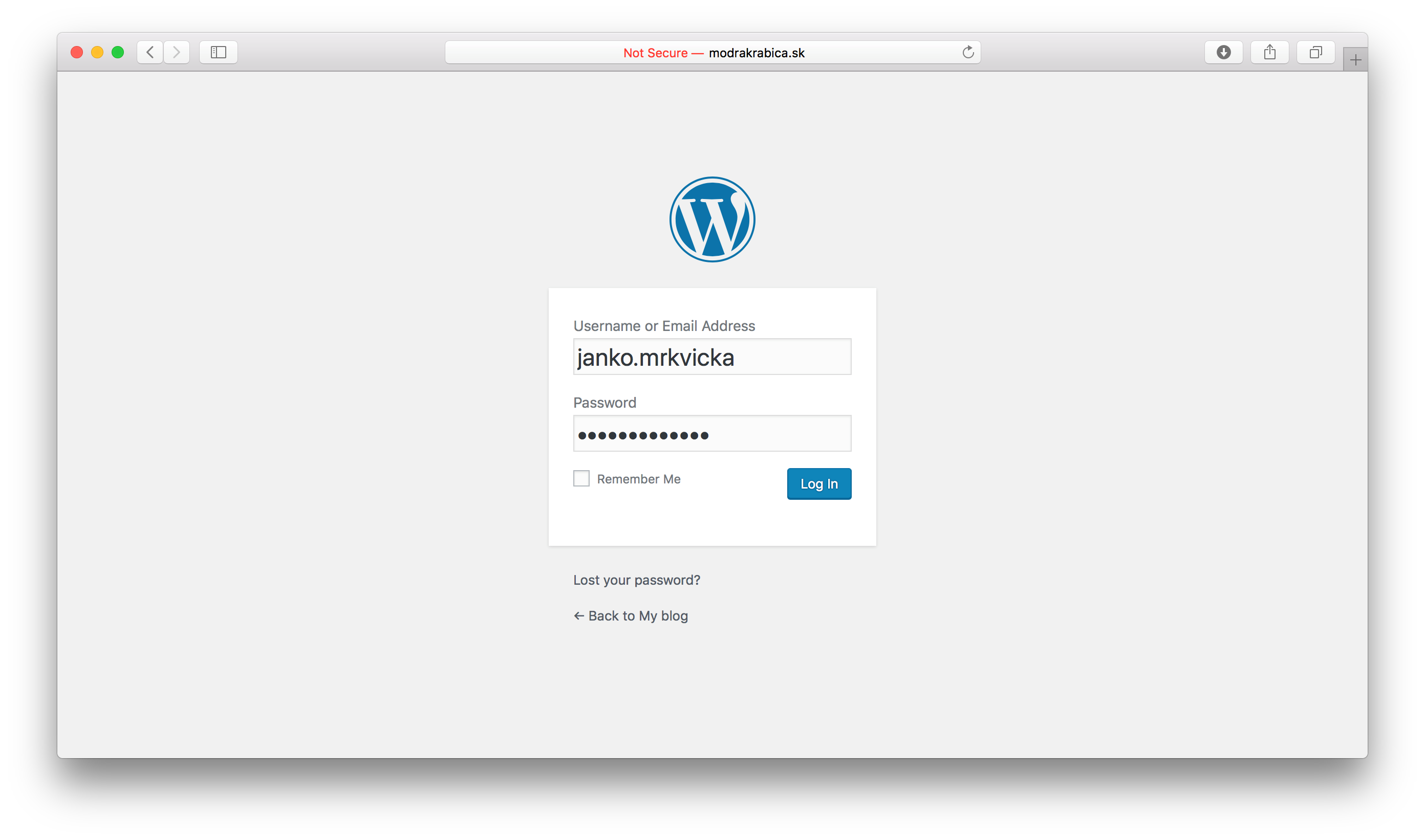
-
12. Gratulujeme, redakčný systém Wordpress je nainštalovaný.
Upozornenie
Tento návod bol vyhotovený s použitím počítača s operačným systémom Apple macOS High Sierra vo verzii 10.13.5, aplikáciou FileZilla vo verzii 3.34.0 a redakčným systémom Wordpress vo verzií 4.9.6. V prípade použitia odlišnej verzie operačného systému a/alebo aplikačného vybavenia sa môžu informácie a postupy v dokumente uvedené primerane líšiť, môžu byť nepresné a/alebo nesprávne. V prípade akýchkoľvek nejasností vám odporúčame sa obrátiť na technickú podporu výrobcu vášho zariadenia.
